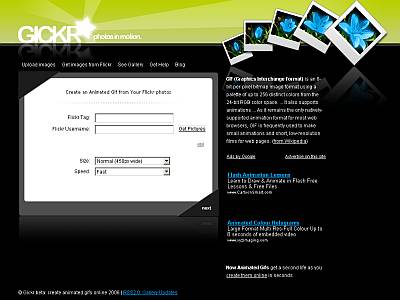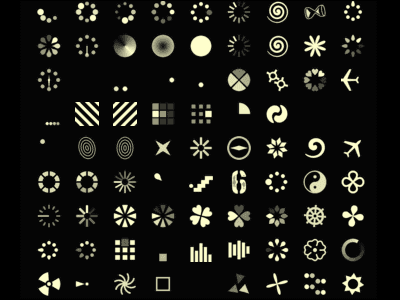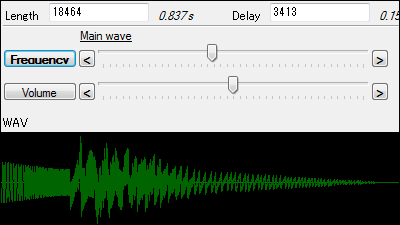GIFアニメーションの再生速度変更・モザイク処理・透過処理など多数の編集が可能な「Online GIF Tools」
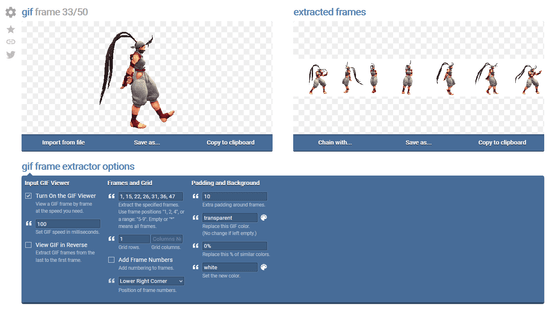
連続した画像ファイルで一連の動きが付けられたアニメーションGIFを切り取ったり、明るさを変えたりといった編集が可能なオンラインツールが「Online GIF Tools」です。ブラウザで動作するこのGIF編集ツールを実際に使ってみました。
Online GIF Tools - Simple, free and easy to use GIF utilities
https://onlinegiftools.com/
Online GIF Toolsのトップページはこんな感じで、利用可能な編集ツールがずらっと表示されています。
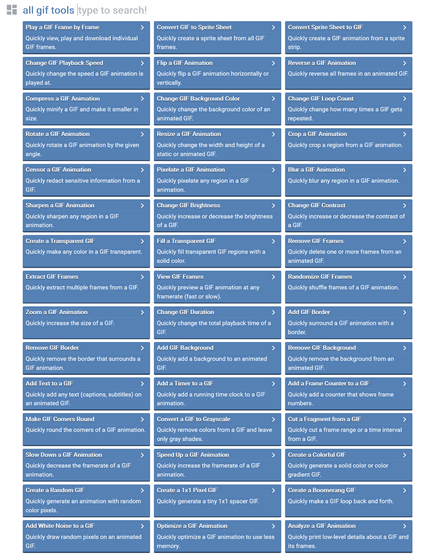
記事掲載時点で使える編集ツールは以下の45種類。
・Play a GIF Frame by Frame(GIFアニメーションを1フレーム単位で閲覧・再生・ダウンロード)
・Convert GIF to Sprite Sheet(GIFアニメーション内の全フレームを1枚の画像にまとめたスプライトシートを作成)
・Convert Sprite Sheet to GIF(スプライトシートからGIFアニメーションを作成)
・Change GIF Playback Speed(GIFアニメーションの再生速度を変更)
・Flip a GIF Animation(GIFアニメーションを水平または垂直に反転)
・Reverse a GIF Animation(GIFアニメーションを逆再生)
・Compress a GIF Animation(GIFアニメーションのファイルサイズを縮小)
・Change GIF Background Color(GIFアニメーションの背景色を変更)
・Change GIF Loop Count(GIFアニメーションのループ回数を変更)
・Rotate a GIF Animation(GIFアニメーションの角度を変更)
・Resize a GIF Animation(GIFアニメーションのサイズを変更)
・Crop a GIF Animation(GIFアニメーションの切り抜き)
・Censor a GIF Animation(GIFアニメーションへのモザイク処理)
・Pixelate a GIF Animation(GIFアニメーションのピクセル化)
・Blur a GIF Animation(GIFアニメーションをぼかす)
・Sharpen a GIF Animation(GIFアニメーションをシャープにする)
・Change GIF Brightness(GIFアニメーションの輝度変更)
・Change GIF Contrast(GIFアニメーションのコントラスト変更)
・Create a Transparent GIF(GIFアニメーションの指定色を透過処理)
・Fill a Transparent GIF(GIFアニメーションの指定色塗りつぶし)
・Remove GIF Frames(GIFアニメーションの任意のフレームを削除)
・Extract GIF Frames(GIFアニメーションから任意のフレームを抽出)
・View GIF Frames(GIFアニメーションを任意のフレームレートで表示)
・Randomize GIF Frames(GIFアニメーションのフレーム配置をランダム化)
・Zoom a GIF Animation(GIFアニメーションのズーム)
・Change GIF Duration(GIFアニメーションの再生時間変更)
・Add GIF Border(GIFアニメーションに境界線を追加)
・Remove GIF Border(GIFアニメーションの境界線を削除)
・Add GIF Background(GIFアニメーションに背景を追加)
・Remove GIF Background(GIFアニメーションの背景を削除)
・Add Text to a GIF(GIFアニメーションにテキストを追加)
・Add a Timer to a GIF(GIFアニメーションにタイマーを表示)
・Add a Frame Counter to a GIF(GIFアニメーションにフレームカウンターを追加)
・Make GIF Corners Round(GIFアニメーションの角丸加工)
・Convert a GIF to Grayscale(GIFアニメーションをグレースケールに変換)
・Cut a Fragment from a GIF(GIFアニメーションからフレーム範囲または時間指定で任意のフレームを削除)
・Slow Down a GIF Animation(GIFアニメーションのフレームレートを低下)
・Speed Up a GIF Animation(GIFアニメーションのフレームレートを上昇)
・Create a Colorful GIF(単色または複色のフレームを作成)
・Create a Random GIF(ランダムなカラーピクセルでフレームを作成)
・Create a 1x1 Pixel GIF(1×1ピクセルのフレームを作成)
・Create a Boomerang GIF(GIFアニメーションにループを設定)
・Add White Noise to a GIF(GIFアニメーションにホワイトノイズを追加)
・Optimize a GIF Animation(GIFアニメーションの最適化)
・Analyze a GIF Animation(GIFアニメーションの分析)
今回は試しに「Flip a GIF Animation」を選択。
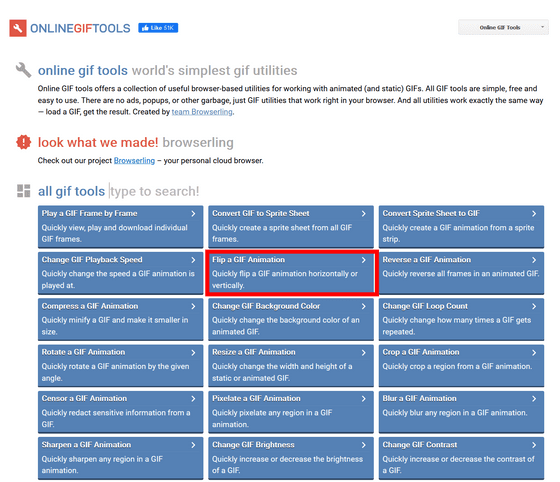
すると編集画面に遷移します。手元にあるGIFファイルをアップロードして編集を行う前に、用意されているサンプルのGIFファイルでツールがどういう動作を行うか確認できます。サンプルファイルはページを下にスクロールし……
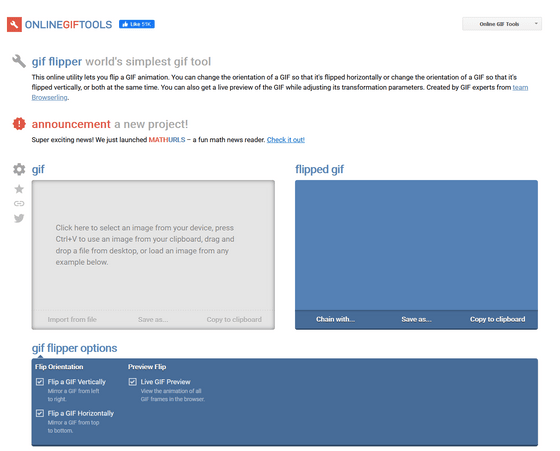
表示される3種類から1つを選び、クリックすればOK。
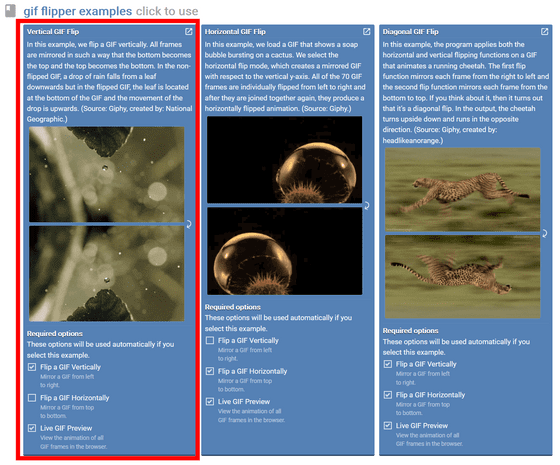
葉っぱが落ちる様子のアニメーションGIFが表示・再生されます。Flip a GIF Animationの機能は、「Flip a GIF Vertically(上下反転)」「Flip s GIF Horizontally(左右反転)」の2つ。それぞれチェックボックスをクリックすることで、編集後のアニメーションが画面右側に表示される仕組みです。「Live GIF Preview」のチェックを外すことでアニメーションを停止させることもできます。
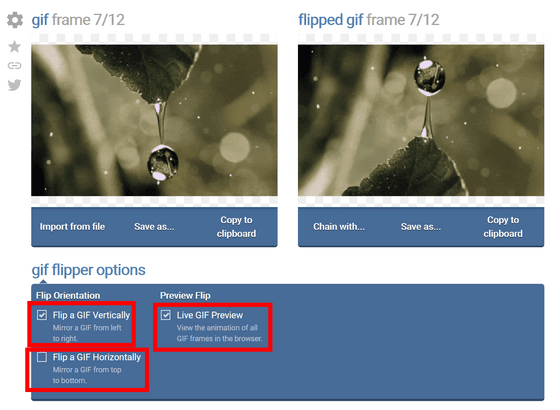
また、1つの編集を行った上で別の編集を行う「チェーン」も利用可能。画面右の「Chain with…」をクリックすると……
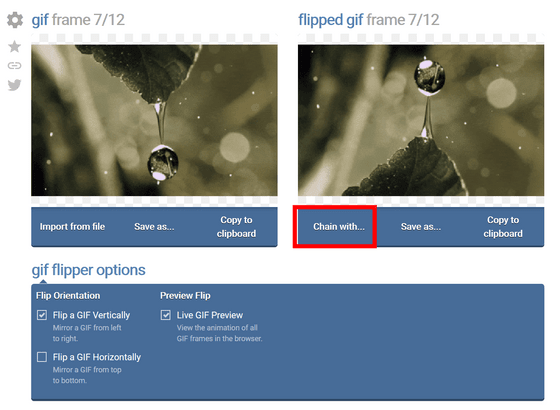
編集機能一覧が表示されるので、好きなものをクリック。
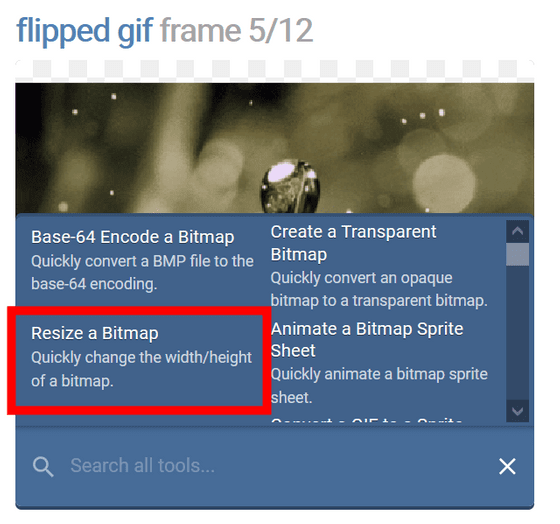
これで、直前に行った編集に加えてさらに別の編集を行う、ということが可能です。
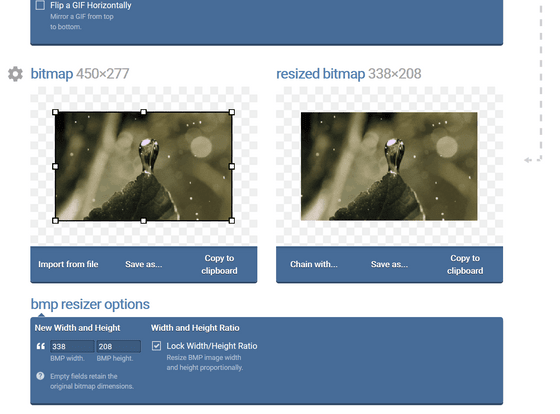
ただし、編集の組み合わせには制限があるようで、適切でない編集の組み合わせを選択するとエラーが表示されます。
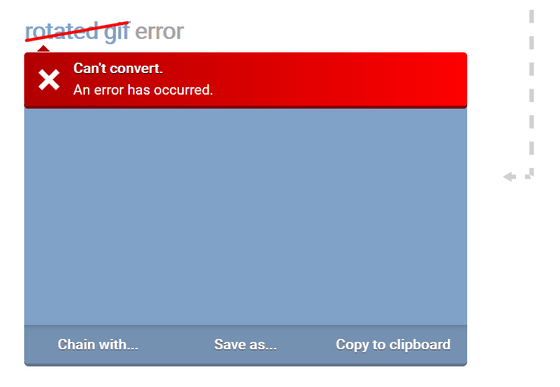
編集後のGIFファイルを保存するには「Save as…」をクリック。
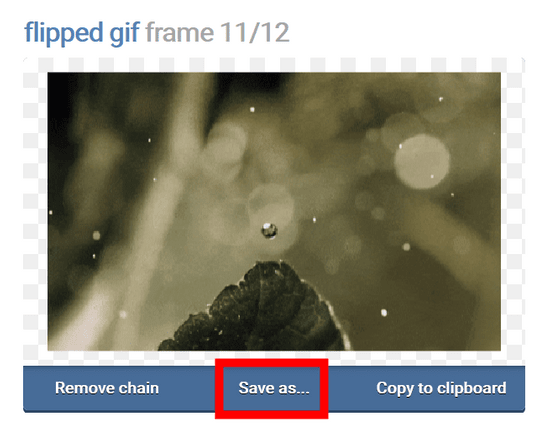
その後、「Download」をクリックすると、ファイルがダウンロードできます。
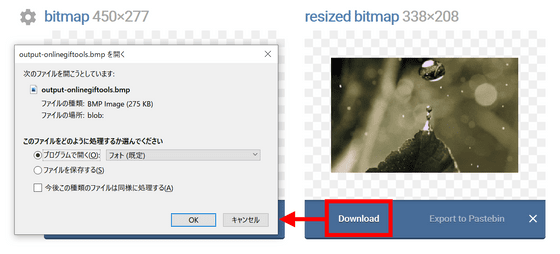
このほか、輝度を変更する「Change GIF Brightness」や……
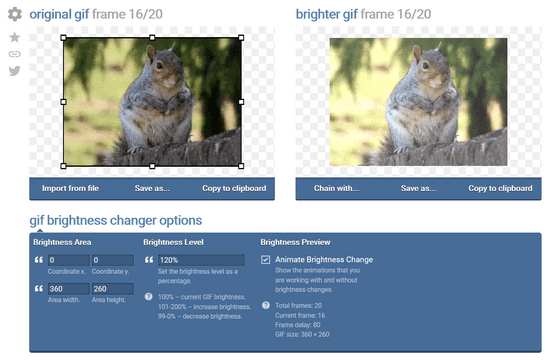
画像をフレームごとに抽出する「Extract GIF Frames」などがあります。また、GIFファイルをブラウザ上で作成する機能も今後追加される予定です。
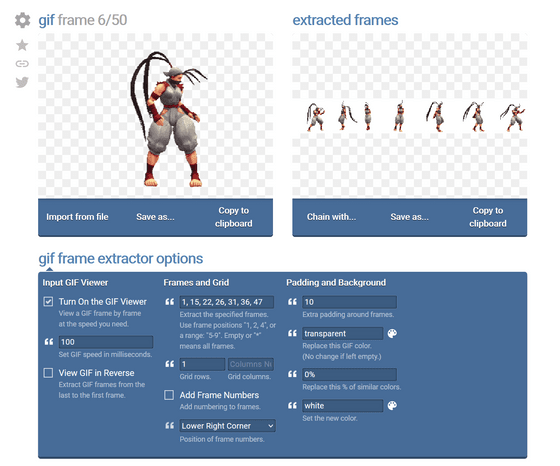
・関連記事
マウスをグリグリ動かすだけで印象的なGIFアニメーションを作成できるウェブアプリ「Sketch Machine」を使ってみた - GIGAZINE
ウェブサイトに仕込まれたマルウェアを何者かが無害なGIFアニメに置き換えていることが判明 - GIGAZINE
YouTubeなどのムービーから簡単にアニメーションGIFを作ってサイトに埋め込める「gifs.com」 - GIGAZINE
無料でYouTubeのリンクやファイルからカンタンにGIFアニメを作成できる「GIF Maker」 - GIGAZINE
無音であるはずのGIF画像から「音」が聞こえることがある - GIGAZINE
・関連コンテンツ